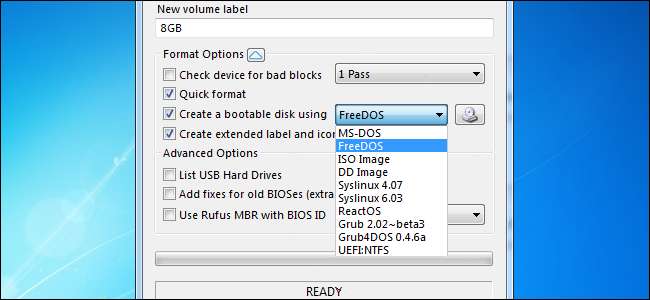
Membuat CD dan DVD yang dapat di-boot cenderung menjadi proses yang sederhana dan mudah, tetapi mengapa lebih rumit saat membuat flash drive yang dapat di-boot? Apakah memang ada banyak perbedaan antara keduanya? Postingan Tanya Jawab SuperUser hari ini memiliki jawaban untuk pertanyaan pembaca yang penasaran.
Sesi Tanya & Jawab hari ini hadir atas kebaikan SuperUser — subdivisi Stack Exchange, pengelompokan situs web Tanya Jawab berbasis komunitas.
Pertanyaan
Pembaca SuperUser William ingin tahu mengapa membuat drive USB yang dapat di-boot lebih rumit daripada membuat CD yang dapat di-boot:
Membuat CD yang dapat di-boot sangat sederhana menurut saya, yang perlu Anda lakukan hanyalah membakar file ISO ke disk dan itu dapat di-boot. Sekarang ketika datang ke drive USB, Anda memiliki banyak opsi. Bisakah seseorang menjelaskan perbedaan antara keduanya dan mungkin memberikan gambaran singkat tentang opsi yang berbeda?
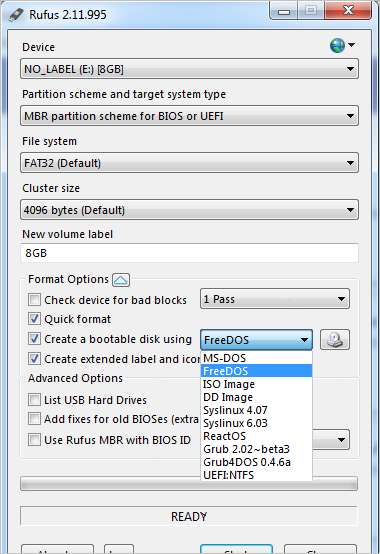
Mengapa membuat drive USB yang dapat di-boot lebih rumit daripada membuat CD yang dapat di-boot?
Jawabannya
Kontributor SuperUser Akeo memiliki jawabannya untuk kami:
Pengembang Rufus di sini. Pertama-tama, banyak opsi yang Anda sebutkan hanya terdaftar saat menjalankan Rufus Mode lanjutan (ketika Bagian Opsi Lanjutan ditampilkan), karena ditujukan untuk orang yang sudah mengetahui kegunaannya.
Untuk memulainya, Anda harus memahami bahwa format ISO tidak pernah dirancang untuk booting USB. File ISO adalah salinan 1: 1 dari disk optik, dan media disk optik sangat berbeda dari media USB, baik dalam hal bagaimana boot loader mereka harus terstruktur, sistem file apa yang mereka gunakan, bagaimana mereka dipartisi (mereka tidak), dan seterusnya.
Jadi, jika Anda memiliki file ISO, Anda tidak dapat melakukan dengan media USB apa yang dapat Anda lakukan dengan disk optik, yang dibaca dari setiap byte file ISO dan disalin sebagaimana adanya, secara berurutan, ke disk (CD apa / Aplikasi pembakar DVD lakukan saat "bekerja" dengan file ISO).
Ini tidak berarti bahwa penyalinan 1: 1 semacam ini tidak dapat ada pada media USB, hanya salinan 1: 1 pada media USB akan sangat berbeda dari salinan 1: 1 pada cakram optik dan oleh karena itu tidak dapat dipertukarkan (di luar penggunaan ISOHybrid gambar yang dibuat agar berfungsi sebagai salinan 1: 1 pada USB dan media optik, keduanya). Sebagai catatan, dalam terminologi Rufus, salinan 1: 1 pada media USB disebut Gambar DD (Anda dapat melihat opsi itu di daftar) dan beberapa distribusi, seperti FreeBSD atau Raspbian, sebenarnya menyediakan Gambar DD untuk instalasi USB, bersama ISO file untuk pembakaran CD / DVD.
Jadi, kami telah menetapkan bahwa file ISO sebenarnya kurang cocok untuk membuat media USB yang dapat di-boot karena setara dengan menyediakan pasak bulat agar pas dengan lubang persegi yang lebih kecil, dan oleh karena itu, pasak bundar harus diubah agar pas.
Sekarang Anda mungkin bertanya-tanya, jika file ISO sangat tidak cocok untuk membuat media USB yang dapat di-boot, mengapa sebagian besar distributor sistem operasi di luar sana menyediakan file ISO daripada Gambar DD. Nah, di luar alasan historis, salah satu masalah dengan Gambar DD adalah karena mereka adalah sistem file yang dipartisi, jika Anda membuat salinan 1: 1 pada media USB yang lebih besar dari yang digunakan oleh orang yang membuat gambar, maka Anda akan mendapatkan "kapasitas" yang terlihat dari media USB Anda dikurangi menjadi ukuran yang digunakan untuk membuat Gambar DD asli.
Selain itu, jika cakram optik dan karena itu berkas ISO hanya dapat menggunakan salah satu dari dua sistem berkas (ISO9660 atau UDF), keduanya telah didukung dengan sangat baik di semua sistem operasi utama untuk waktu yang sangat lama (dan memungkinkan Anda untuk mengintip pada konten gambar sebelum atau setelah Anda menggunakannya), Gambar DD benar-benar dapat menggunakan salah satu dari ribuan sistem file berbeda yang ada. Itu berarti bahwa bahkan setelah Anda membuat media USB yang dapat di-boot, Anda mungkin tidak dapat benar-benar melihat konten apa pun di dalamnya sampai Anda mem-boot-nya. Misalnya, jika Anda menggunakan image FreeBSD USB di Windows. Setelah media USB yang dapat di-boot dibuat, Windows tidak akan dapat mengakses konten apa pun di dalamnya sampai Anda memformatnya ulang.
Inilah sebabnya mengapa penyedia cenderung ingin tetap menggunakan file ISO jika memungkinkan, karena (biasanya) memberikan pengalaman pengguna yang lebih baik di semua sistem operasi. Tetapi itu juga berarti bahwa beberapa konversi harus (biasanya) terjadi sehingga pasak ISO bulat kami dapat masuk dengan baik ke dalam lubang persegi "media USB" yang lebih kecil. Bagaimana hal itu berhubungan dengan daftar opsi? Kami datang ke sana.
Salah satu hal pertama yang biasanya perlu dilakukan adalah sistem file ISO9660 atau UDF yang digunakan file ISO. Biasanya, ini berarti mengekstrak dan menyalin semua file dari file ISO ke sistem file FAT32 atau NTFS, yang cenderung digunakan oleh flash drive USB yang dapat di-boot. Tapi tentu saja itu artinya, siapapun yang membuat sistem ISO pasti telah membuat beberapa ketentuan untuk mendukung FAT32 atau NTFS sebagai sistem file untuk penggunaan atau instalasi langsung (yang tidak semua orang, terutama yang terlalu mengandalkan ISOHybrid, cenderung melakukan).
Lalu ada boot loader sebenarnya itu sendiri, bit kode pertama yang dijalankan saat komputer melakukan boot dari media USB. Sayangnya, HDD / USB dan pemuat boot ISO adalah binatang yang sangat berbeda, dan firmware BIOS atau UEFI juga memperlakukan USB dan media optik dengan sangat berbeda selama proses boot. Jadi Anda biasanya tidak dapat mengambil boot loader dari file ISO (yang biasanya merupakan boot loader El Torito), salin ke media USB, dan harapkan untuk boot.
Sekarang sampai pada bagian yang relevan dengan daftar opsi kami. Karena Rufus harus menyediakan bagian boot loader yang relevan, Rufus tidak bisa mendapatkannya dari file ISO. Jika kita berurusan dengan file ISO berbasis Linux, maka kemungkinan besar akan menggunakan GRUB 2.0 atau Syslinux, jadi Rufus menyertakan kemampuan untuk menginstal GRUB atau Syslinux versi USB (karena file ISO biasanya hanya berisi versi khusus ISO dari mereka).
Ini biasanya dilakukan secara otomatis ketika Anda memilih dan membuka file ISO karena Rufus cukup pintar untuk mendeteksi jenis konversi yang perlu diterapkan. Tetapi jika Anda ingin bermain-main, Rufus memberi Anda pilihan untuk juga menginstal beberapa boot loader kosong yang memungkinkan Anda untuk boot ke prompt GRUB atau Syslinux. Dari sana, jika Anda terbiasa dengan jenis pemuat boot ini, Anda dapat membuat / menguji file konfigurasi Anda sendiri dan mencoba proses boot kustom berbasis Syslinux atau GRUB Anda sendiri (karena pada tahap ini, Anda hanya perlu menyalin / mengedit file di media USB untuk melakukan itu).
Jadi, sekarang kita dapat membahas opsi yang Anda temukan di daftar:
- MS-DOS: Ini membuat versi kosong dari MS-DOS (edisi Windows Me), yang berarti Anda akan boot ke prompt MS-DOS dan hanya itu. Jika Anda ingin menjalankan aplikasi DOS, Anda perlu menyalinnya ke media USB Anda. Perhatikan bahwa opsi ini hanya tersedia di Windows 8.1 atau yang lebih lama, tetapi bukan Windows 10 karena Microsoft menghapus file penginstalan DOS dari Windows (dan hanya Microsoft yang dapat mendistribusikan ulang file ini).
- FreeDOS: Ini membuat versi kosong dari FreeDOS . FreeDOS adalah versi perangkat lunak gratis dari MS-DOS, yang sepenuhnya kompatibel dengan MS-DOS, tetapi juga memiliki keunggulan sebagai sumber terbuka. Dibandingkan dengan MS-DOS, siapa pun dapat mendistribusikan kembali FreeDOS, jadi file boot FreeDOS disertakan dalam Rufus.
- Gambar ISO: Ini adalah opsi yang harus Anda gunakan jika Anda memiliki file ISO yang dapat di-boot dan ingin mengubahnya menjadi media USB yang dapat di-boot. Perlu diingat bahwa karena konversi (biasanya) perlu terjadi dan ada banyak sekali cara untuk membuat file ISO yang dapat di-boot, tidak ada jaminan bahwa Rufus akan dapat mengubahnya menjadi media USB (tetapi ia akan selalu memberi tahu Anda jika itu adalah kasusnya).
- Gambar DD: Ini adalah metode yang harus Anda gunakan jika Anda memiliki image disk yang dapat di-boot, seperti yang disediakan oleh FreeBSD, Raspbian, dll. File dengan ekstensi .vhd juga didukung (yang merupakan DD Image versi Microsoft) serta dikompresi ones (.gz, .zip, .bz2, .xz, etc.).
Empat opsi di atas adalah satu-satunya yang akan Anda lihat Mode Biasa . Tetapi jika Anda menjalankan Rufus Mode lanjutan , Anda juga akan memiliki akses ke pilihan berikut:
- Syslinux x.yz: Menginstal kosong Syslinux.dll boot loader yang akan membawa Anda ke prompt Syslinux dan tidak banyak lagi. Anda seharusnya tahu apa yang perlu Anda lakukan sejak saat itu.
- GRUB / Grubchdos: Sama seperti di atas, tapi untuk GRUB / Grub4DOS masing-masing. Ini akan membawa Anda ke prompt GRUB, tetapi terserah Anda untuk mencari tahu sisanya.
- ReactOS: Instal eksperimental ReactOS boot loader. Sejak terakhir kali saya memeriksa, ReactOS tidak bisa boot dengan baik dari media USB. Itu ada karena mudah untuk ditambahkan, dan dilakukan dengan harapan dapat membantu pengembangan ReactOS.
- UEFI-NTFS: Ini membutuhkan NTFS untuk dipilih sebagai sistem file dan menginstal kosong UEFI-NTFS boot loader. Ini memungkinkan booting dari NTFS dalam mode UEFI murni (bukan CSM) pada platform UEFI yang tidak menyertakan driver NTFS. Karena kosong, Anda perlu menyalinnya sendiri /efi/boot/bootia32.efi atau /efi/boot/bootx64.efi ke partisi NTFS agar berguna. UEFI-NTFS secara otomatis digunakan oleh Rufus untuk menangani ukuran file maksimum 4 GB dari FAT32, yang misalnya, memungkinkan penginstalan Microsoft Server 2016 dalam mode UEFI tanpa harus membagi file install.wim 4,7 GB.
Semoga membantu. Ini adalah gambaran umum yang disederhanakan, jadi saya harap orang-orang tidak akan mulai meributkan aspek-aspek yang sengaja dibodohi atau dibungkam (seperti mengetahui mungkin saja memiliki USB flash drive tanpa partisi, agar USB dan media optik menggunakan file yang sama sistem, dan bahwa beberapa proses boot memiliki kemampuan untuk memperluas ukuran partisi pada media USB untuk mengatasi masalah kapasitas yang tampak lebih rendah).
Punya sesuatu untuk ditambahkan ke penjelasannya? Suarakan di komentar. Ingin membaca lebih banyak jawaban dari pengguna Stack Exchange yang paham teknologi? Lihat utas diskusi lengkap di sini .
Kredit Gambar: William (Pengguna Super)







